Dell WD19TB User Manual [nl]
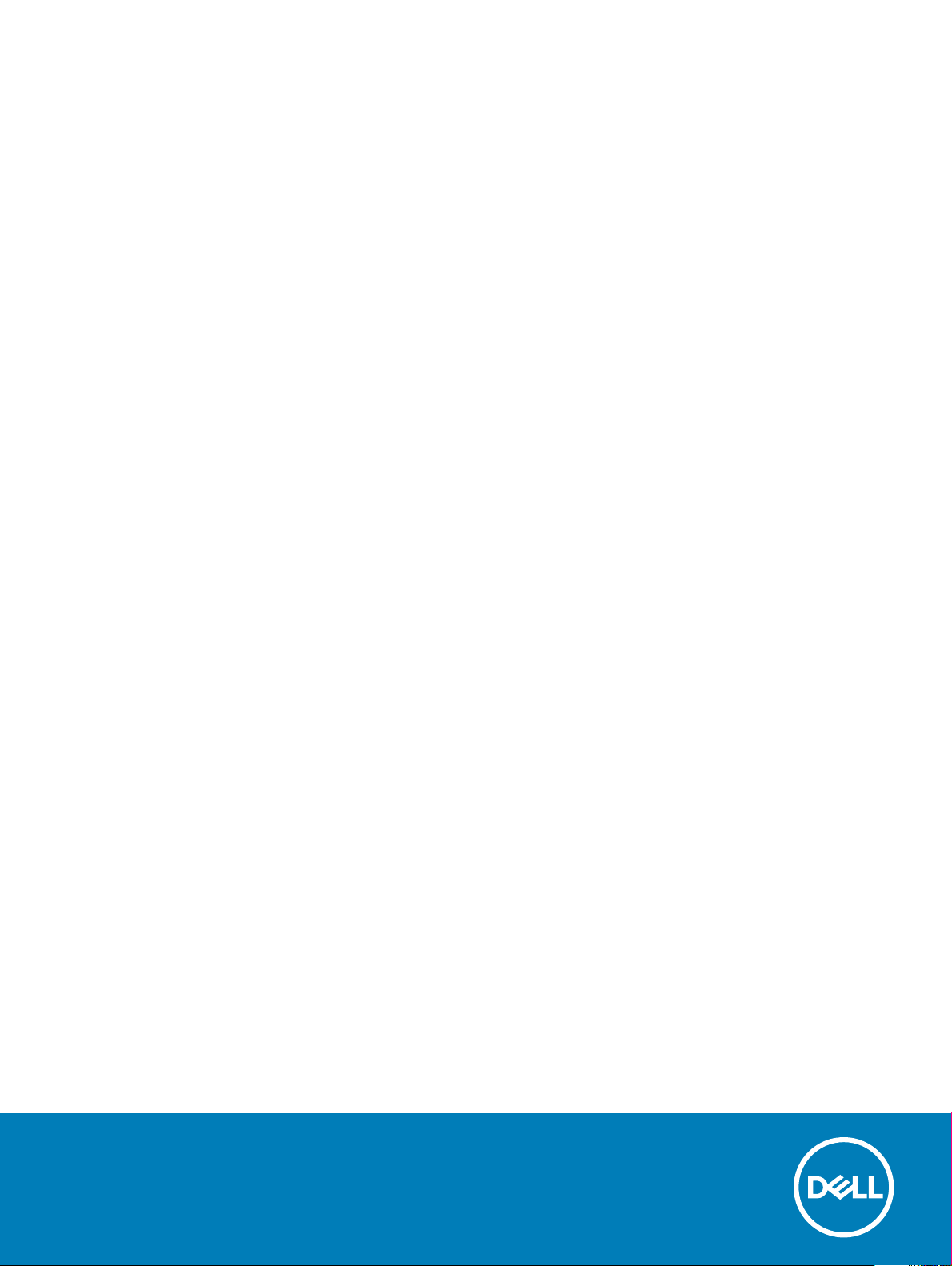
Dell dockingstation WD19 Thunderbolt
Gebruikshandleiding
Regelgevingsmodel: K20A
Regelgevingstype: K20A001
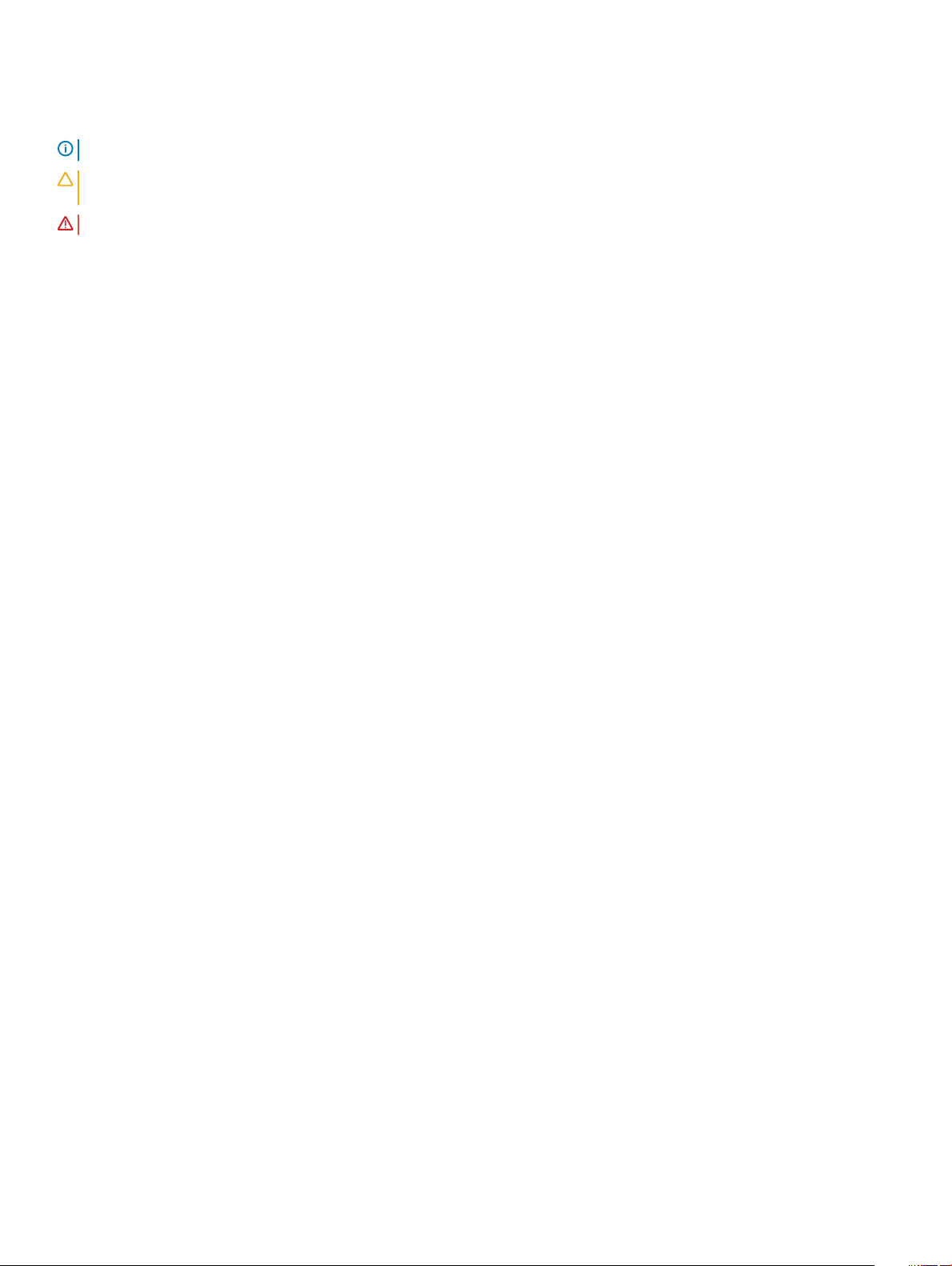
Opmerkingen, voorzorgsmaatregelen,en waarschuwingen
OPMERKING: Een OPMERKING duidt belangrijke informatie aan voor een beter gebruik van het product.
WAARSCHUWING: EEN WAARSCHUWING duidt potentiële schade aan hardware of potentieel gegevensverlies aan en vertelt u
hoe het probleem kan worden vermeden.
GEVAAR: Een GEVAAR-KENNISGEVING duidt op een risico op schade aan eigendommen, lichamelijk letsel of overlijden.
© 2019 Dell Inc. of haar dochtermaatschappijen. Alle rechten voorbehouden. Dell, EMC, en andere handelsmerken zijn handelsmerken van Dell Inc. of zijn
dochterondernemingen. Andere handelsmerken zijn mogelijk handelsmerken van hun respectieve eigenaren.
2019 - 04
Ver. A00
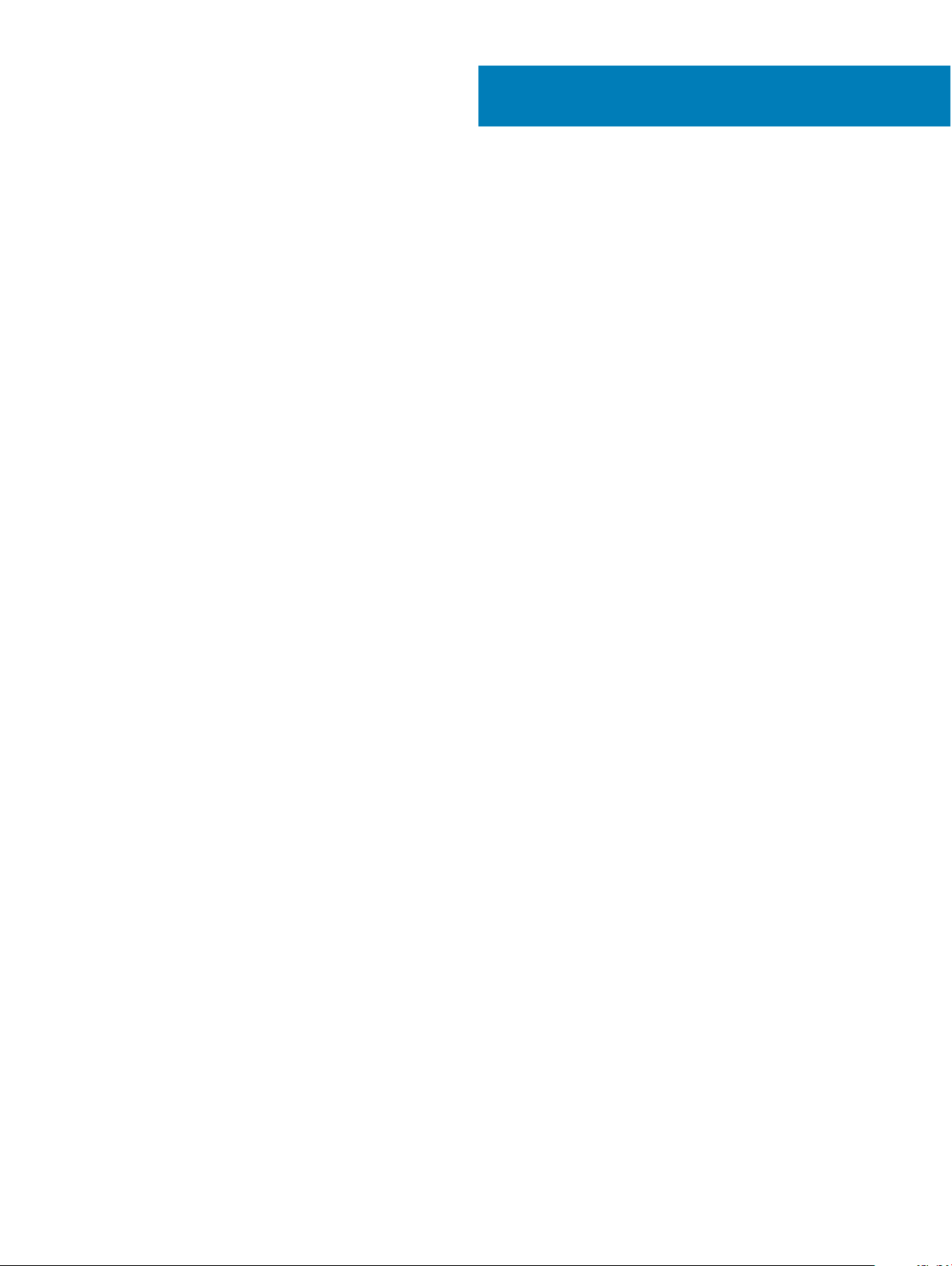
Inhoudsopgave
1 Inleiding..........................................................................................................................................................4
2 Inhoud verpakking .........................................................................................................................................5
3 Hardwarevereisten......................................................................................................................................... 7
4 Identiceren van onderdelen en functies .......................................................................................................8
5 Belangrijke informatie...................................................................................................................................12
6 Snelle installatie van hardware .....................................................................................................................13
7 Instellingen en beveiligingsopties voor Thunderbolt......................................................................................16
Instelling van Thunderbolt-driver....................................................................................................................................16
Thunderbolt-conguratie.................................................................................................................................................19
Thunderbolt-beveiliging...................................................................................................................................................20
8 Installatie van externe monitoren..................................................................................................................21
De grasche drivers voor uw computer bijwerken.......................................................................................................21
Uw monitoren congureren.............................................................................................................................................21
Bandbreedte van beeldscherm.......................................................................................................................................22
Tabel met beeldschermresoluties...................................................................................................................................23
9 De USB Type-C-kabelmodule verwijderen....................................................................................................26
10 Technische specicaties.............................................................................................................................30
LED-statuslampjes...........................................................................................................................................................30
LED van stroomadapter............................................................................................................................................ 30
Indicator dockingstatus.............................................................................................................................................30
Specicaties docking........................................................................................................................................................31
Input/Output-connectoren (I/O-connectoren)........................................................................................................... 32
Overzicht voor Dell ExpressCharge en ExpressCharge Boost...................................................................................32
11 Update voor stuurprogramma's en rmware van Dell dockingstation...........................................................34
Zelfstandig hulpprogramma voor het bijwerken van de Dock-rmware................................................................... 34
12 Veelgestelde vragen................................................................................................................................... 35
13 Probleemoplossing van het Dell Thunderbolt dockingstation WD19TB ....................................................... 37
Problemen en oplossingen.............................................................................................................................................. 37
14 Behulpzame informatie vinden.................................................................................................................... 41
Contact opnemen met Dell..............................................................................................................................................41
Inhoudsopgave
3
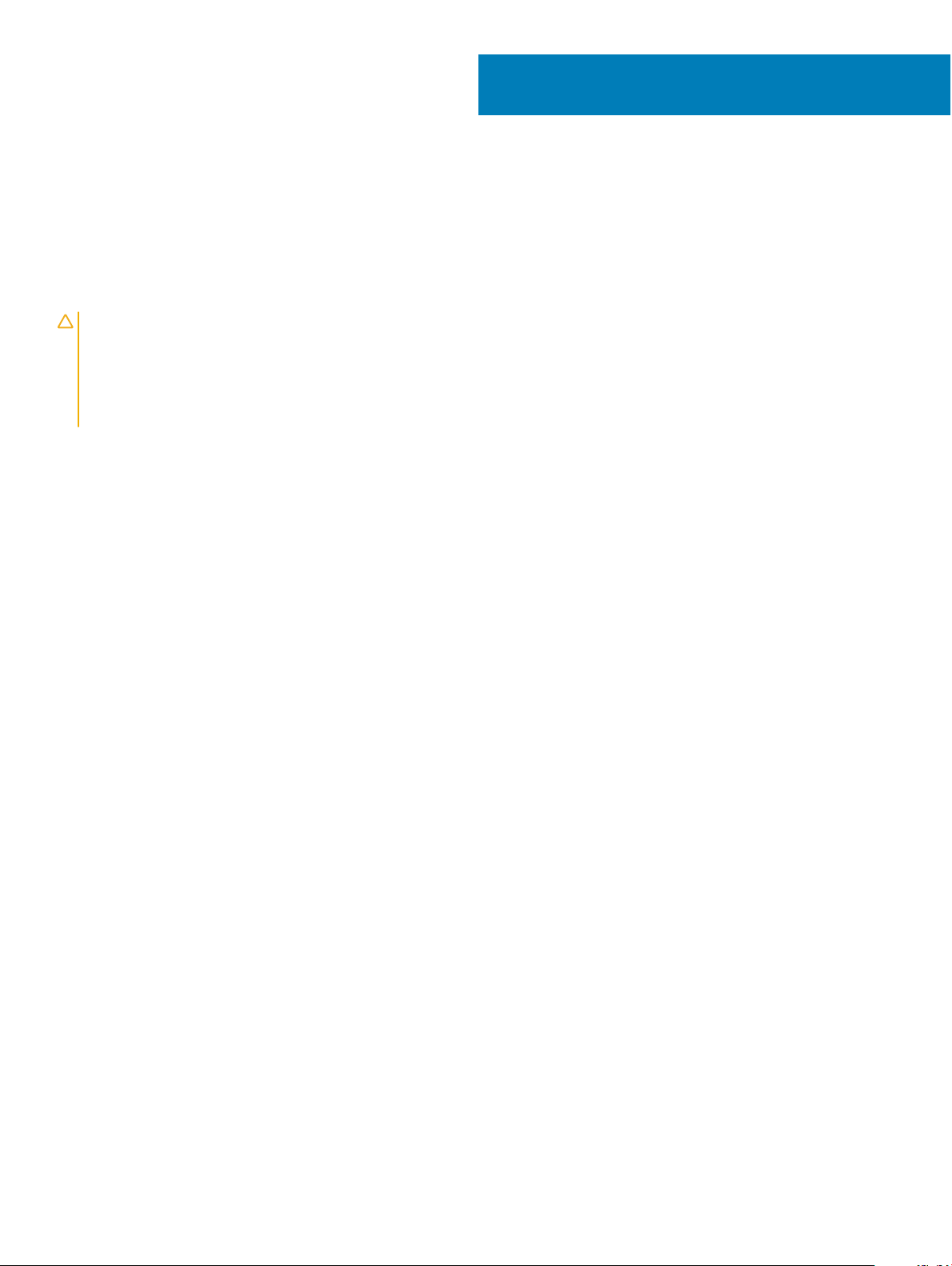
Inleiding
Het Dell Thunderbolt dockingstation WD19TB is een apparaat dat al uw elektronische apparaten op uw computer koppelt met behulp van
een Thunderbolt 3 (type C)-kabelinterface. Door de computer aan te sluiten op het dockingstation hebt u toegang tot alle randapparatuur
(muis, toetsenbord, stereoluidsprekers, externe harde schijf en grote beeldschermen) zonder alles afzonderlijk op de computer aan te
moeten sluiten.
WAARSCHUWING: Werk vóór u het dockingstation gebruikt het BIOS, de drivers voor de grasche kaarten van uw computer, de
Thunderbolt driver, Thunderbolt rmware en de drivers/rmware van het Dell Thunderbolt dockingstation WD19TB bij naar de
nieuwste versies die beschikbaar zijn op www.dell.com/support. Oudere versies van het BIOS en drivers kunnen ertoe leiden dat
uw computer het dockingstation niet herkent of niet optimaal functioneert. Raadpleeg het hoofdstuk met belangrijke informatie
voor gedetailleerde instructies over hoe u uw BIOS en drivers voor de grasche kaart kunt bijwerken voordat u het Dell
Thunderbolt dockingstation WD19TB gebruikt.
1
4 Inleiding
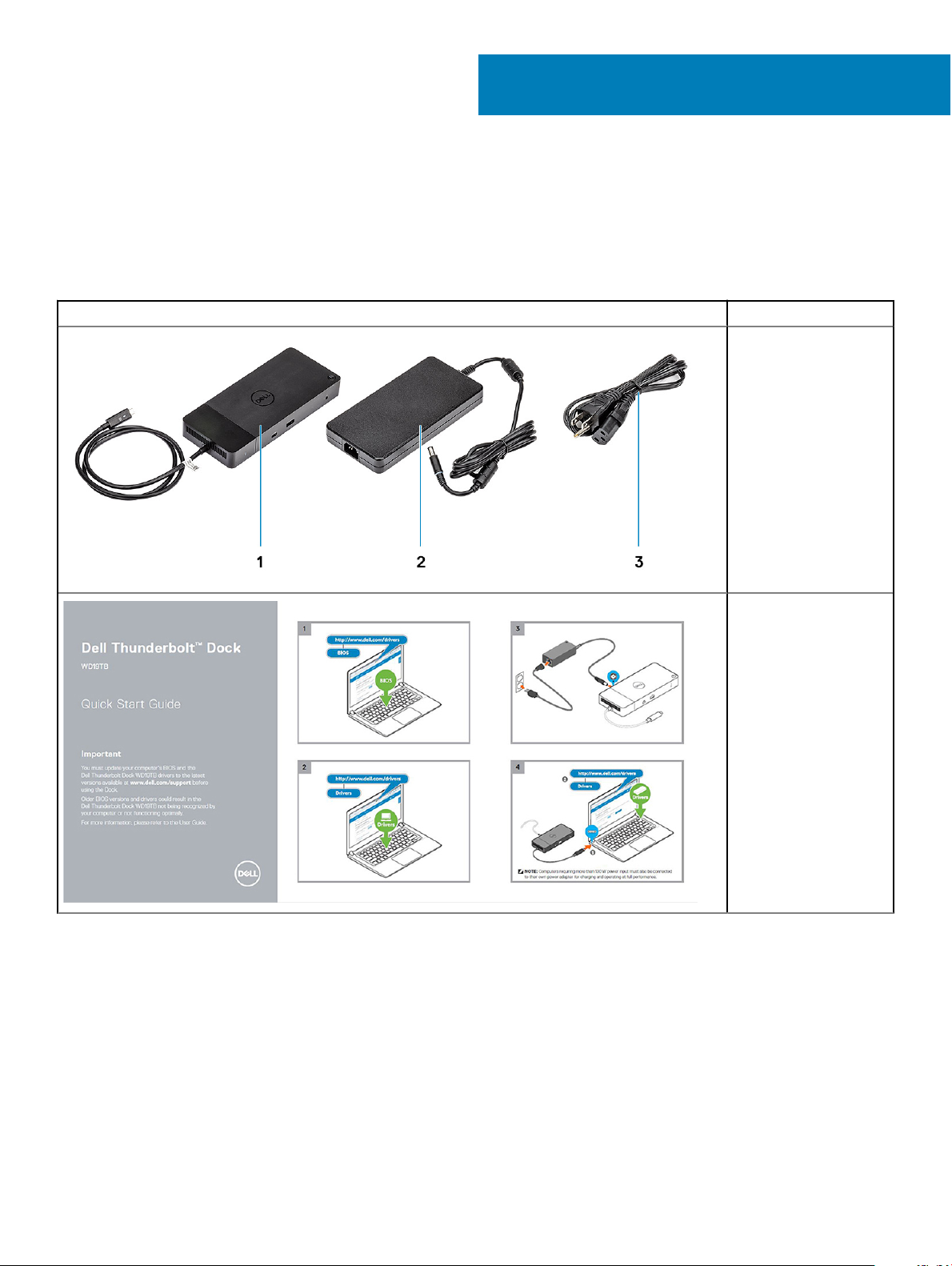
Inhoud verpakking
Het dockingstation wordt geleverd met de onderdelen die hieronder worden weergegeven. Zorg ervoor dat u alle onderdelen hebt
ontvangen en neem contact op met Dell (zie uw factuur voor contactgegevens) als er iets ontbreekt.
Tabel 1. Inhoud verpakking
Inhoud Specicaties
1 Dockingstation met
USB Type-C-kabel
2 Netadapter
3 Netsnoer
2
Snelstartgids (QSG)
Inhoud verpakking 5
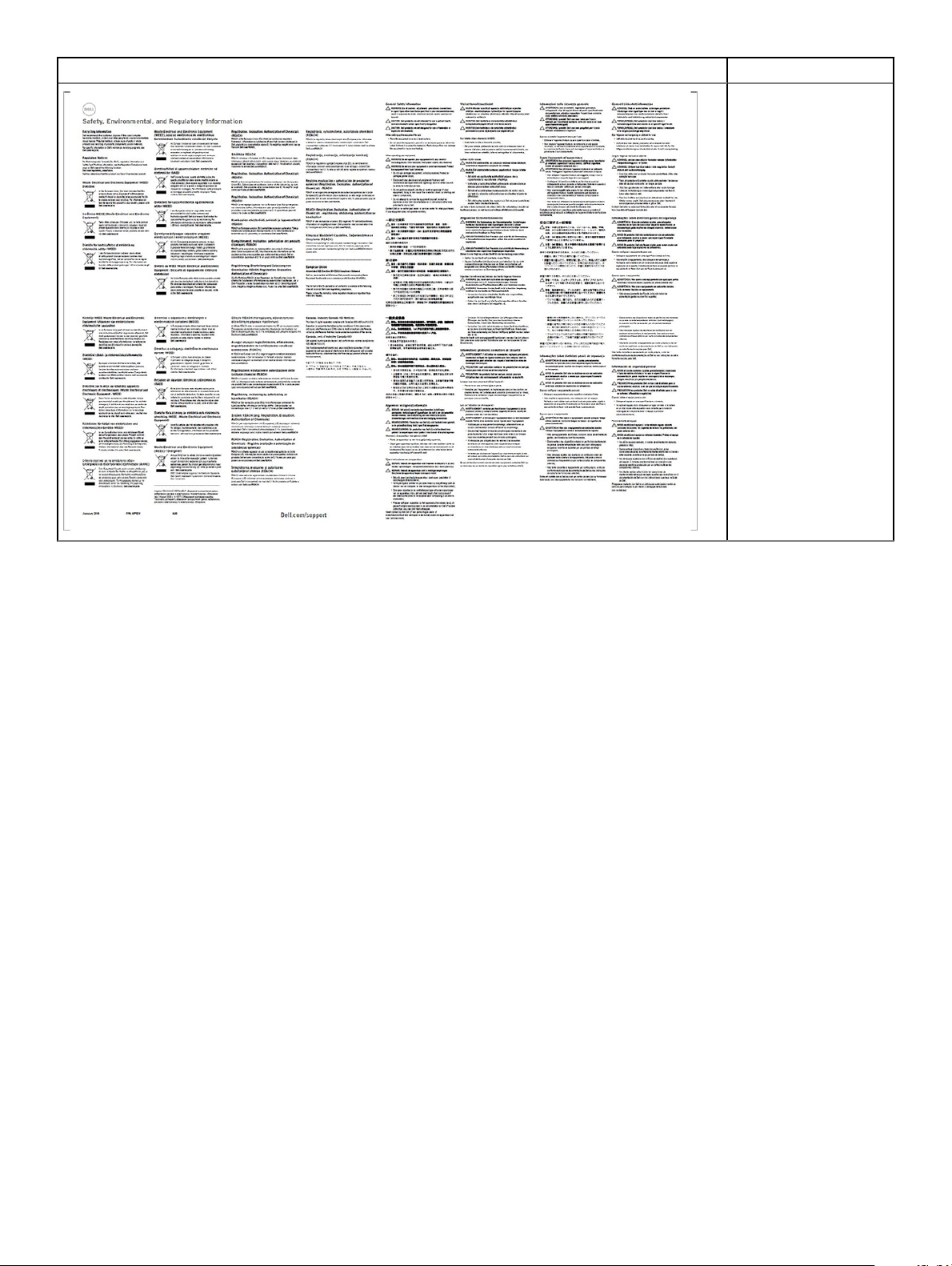
Inhoud Specicaties
Informatie over veiligheid,
milieu en regelgeving
6 Inhoud verpakking

Hardwarevereisten
Voordat u het dockingstation gebruikt, moet u ervoor zorgen dat uw laptop of pc een DisplayPort (ondersteund) of Thunderbolt-poort
(aanbevolen) over USB type-C heeft toegewezen voor de ondersteuning van het dockingstation.
Tabel 2. Door Dell ondersteunde systemen en aanbevolen dockingstations
Product Modelnummer WD19TB - 180 W met 130 W voedingslevering
Latitude 3390 2-in-1, 3400, 3490, 3500 en
3590
Latitude 5280, 5285 2-in-1, 5289, 5290, 5290
2-in-1, 5300 2-in-1, 5300, 5400, 5480,
5490, 5500, 5580 en 5590
Latitude 5491 en 5591
Ondersteund
Aanbevolen
Aanbevolen
3
Latitude 7200 2-in-1, 7280, 7285, 7290, 7300,
7380, 7389, 7390, 7390 2-in-1, 7400,
7400 2-in-1, 7480 en 7490
Precision 3520, 3530 en 3540
Precision 5520, 5530 en 5530 2-in-1
Precision 7520 en 7720
Precision 7530 en 7730
Rugged 5420, 5424 en 7420
XPS 9360, 9365, 9370 en 9380
XPS 9560, 9570 en 9575
OPMERKING: Hieronder staan de ondersteunde platforms met Ubuntu 18.04:
• Latitude - 5300, 5400, 5500, 7300 en 7400
• Precision - 3530 en 3540
• XPS - 9380
Aanbevolen
Aanbevolen
Aanbevolen
Aanbevolen
Ondersteund
Ondersteund
Aanbevolen
Aanbevolen
Hardwarevereisten 7
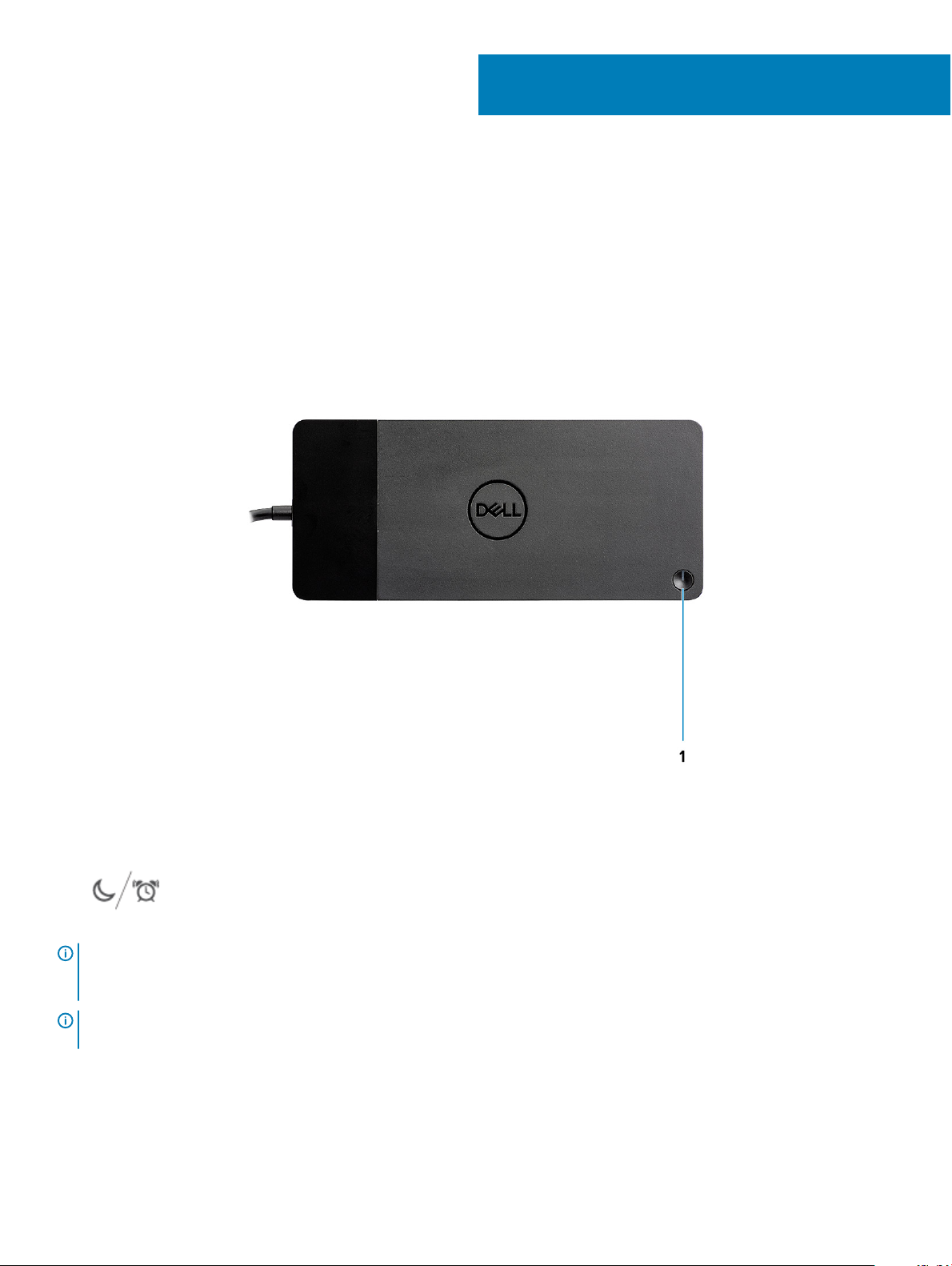
4
Identiceren van onderdelen en functies
Afbeelding 1. Bovenaanzicht
1 Knop voor sluimeren/activeren/aan/uit
OPMERKING
dockingstation WD19TB aansluit op ondersteunde Dell computers, werkt de dockknop zoals de aan/uit-knop van uw computer. U
kunt deze gebruiken om de computer in te schakelen, te laten sluimeren of geforceerd uit te schakelen.
OPMERKING: De dockknop werkt niet wanneer deze is aangesloten op niet-ondersteunde Dell computers of niet-Dell
computers.
8 Identiceren van onderdelen en functies
: De dockknop is ontworpen om de aan/uit-knop van uw systeem na te bootsen. Als u het Dell Thunderbolt
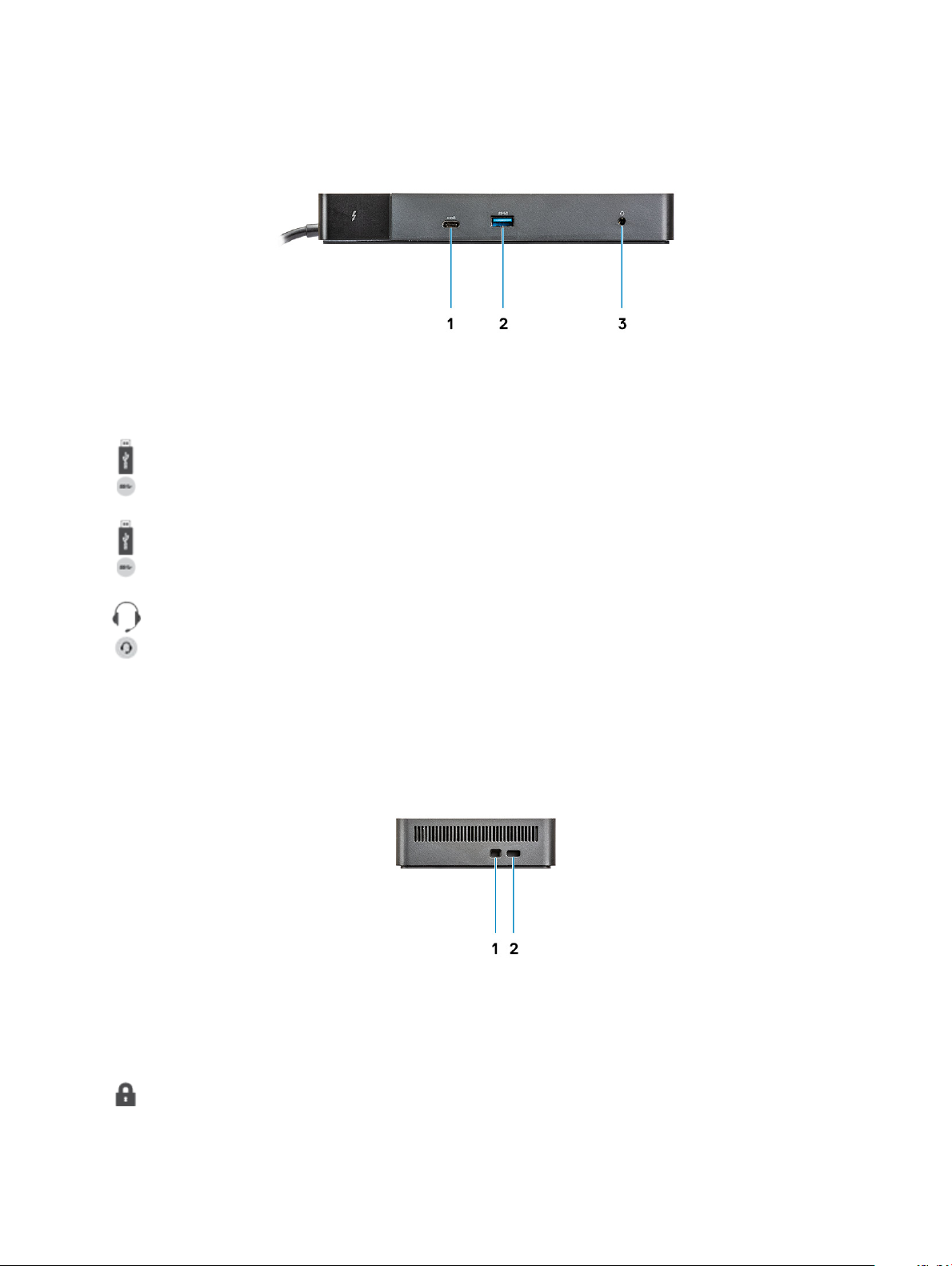
Afbeelding 2. Vooraanzicht
1
2 USB 3.1 Gen1-poort met PowerShare
3 Audioheadsetpoort
USB 3.1 Gen1/Gen2 Type-C-poort
Afbeelding 3. Linkeraanzicht
1 Sleuf voor Wedge-slot
Identiceren
van onderdelen en functies 9
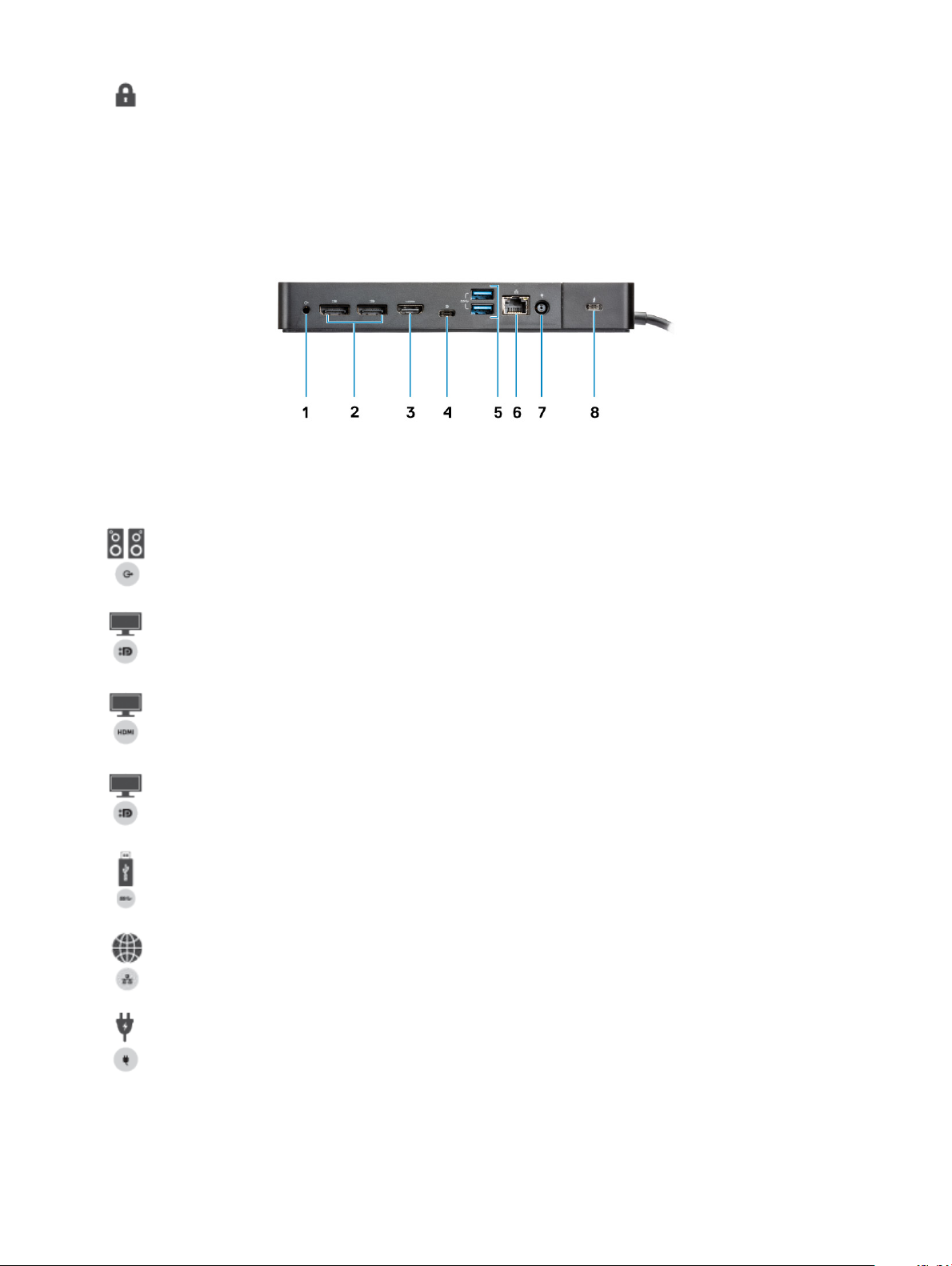
2 Sleuf voor Kensington-slot
Afbeelding 4. Achteraanzicht
1 Lijnuitgang-poort
2 DisplayPort 1.4 (2)
3 HDMI2.0-poort
4 USB 3.1 Gen1/Gen2 Type-C-poort met DisplayPort 1.4
5 USB 3.1 Gen1-poort (2)
6 Netwerkconnector (RJ-45)
7 Voedingsconnector
Identiceren van onderdelen en functies
10

8 Type-C met Thunderbolt 3 poort (aangesloten op een Thunderbolt 3 host)/ Type-C USB2.0-poort (aangesloten op een
niet-Thunderbolt host).
Afbeelding 5. Onderaanzicht
1 Servicetaglabel
Identiceren
van onderdelen en functies 11
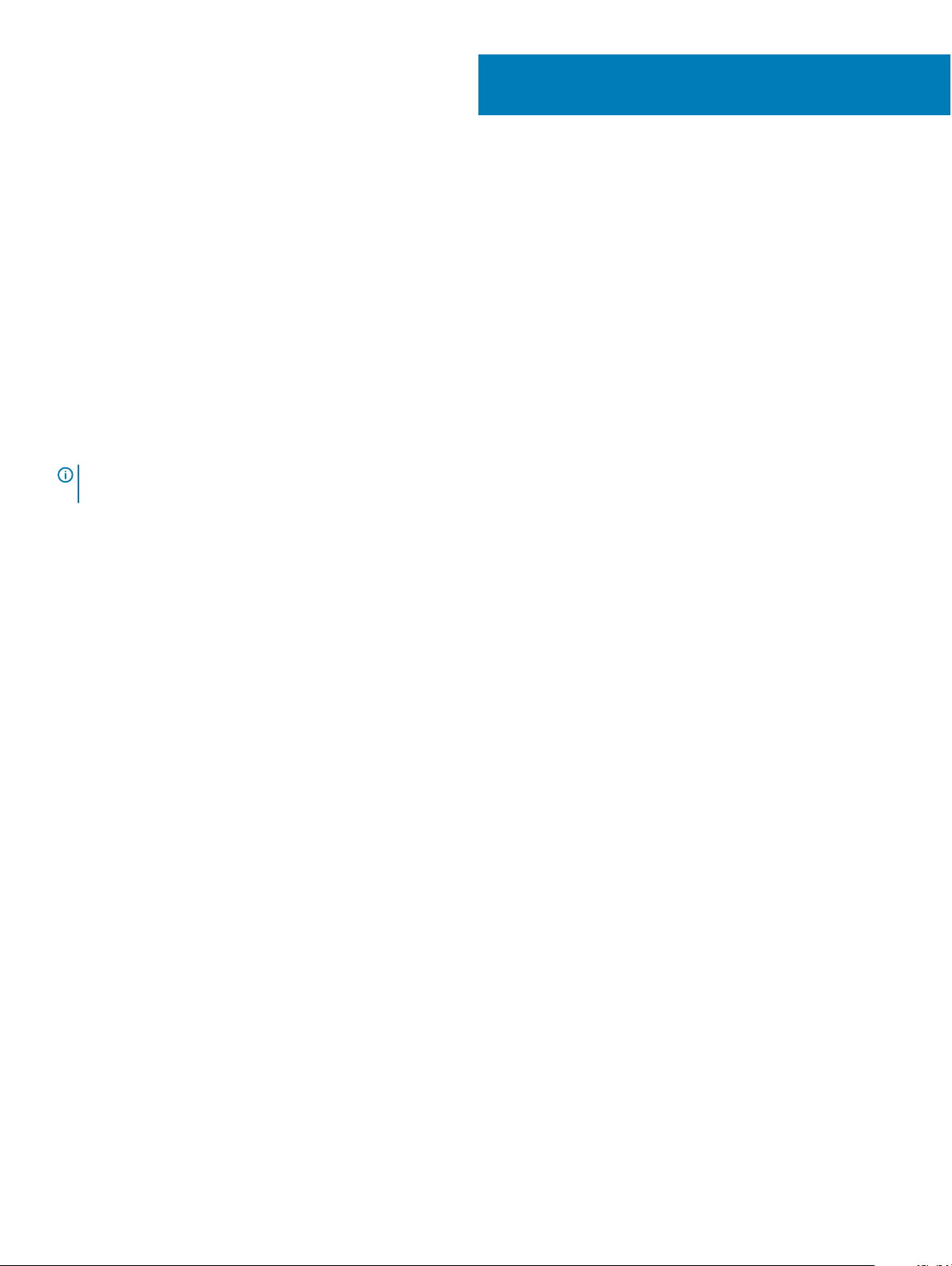
5
Belangrijke informatie
U moet het BIOS van de computer en de drivers van het Dell Thunderbolt dockingstation bijwerken naar de nieuwste versies die
beschikbaar zijn op www.dell.com/support voordat u het dockingstation gaat gebruiken. Oudere BIOS-versies en drivers kunnen ertoe
leiden dat het dockingstation niet wordt herkend door uw computer of niet optimaal werkt.
Dell raadt de volgende applicaties sterk aan om de installatie van BIOS-, rmware-, driver- en kritieke updates voor uw specieke systeem
en dockingstation te automatiseren:
• Dell | Update: alleen voor Dell XPS, Inspiron of Vostro systemen.
• Dell Command | Update: voor Dell Latitude, Dell Precision of XPS systemen.
Deze applicaties zijn beschikbaar voor downloaden op de pagina Drivers en downloads voor uw product op www.dell.com/support
Kies uw systeemtype in de lijst of voer de servicetag van uw systeem in voor de juiste versie voor uw computer.
OPMERKING: aansluiting van het Dell WD19TB dockingstation op uw computer is vereist om de software-updates op het
hostsysteem te starten met Dell Update.
De applicatie Dell Command I Update wordt ondersteund op Dell Precision, XPS en Latitude laptops. Ook raadt Dell u aan de volgende
BIOS, rmware en drivers stapsgewijs en in de aangegeven volgorde te installeren voor optimale prestaties:
Zoek bij Select a Product naar de modelnaam van uw systeem of voer de servicetag van uw systeem in om naar de pagina Drivers en
downloads op de supportwebsite van Dell (www.dell.com/support) te gaan. Wijzig het besturingssysteem om alle beschikbare updates
voor uw systeem weer te geven.
• Flash de nieuwste Basic Input/Output System (BIOS) voor het systeem. Deze is beschikbaar in het gedeelte "BIOS".
• Installeer de nieuwste Intel Thunderbolt Controller Driver voor het systeem. Deze is beschikbaar in het gedeelte "Chipset".
• Installeer de nieuwste Intel Thunderbolt 3 Firmware Update voor het systeem. Deze is beschikbaar in het gedeelte "Chipset".
• Installeer de nieuwste Intel HD/nVIDIA/AMD Graphics Driver voor het systeem. Deze is beschikbaar in het gedeelte "Video".
• Installeer de nieuwste Realtek USB GBE Ethernet Controller Driver for Dell Thunderbolt Dock. Deze is beschikbaar in het gedeelte
"Docks & Stands".
• Installeer de nieuwste Realtek USB Audio Driver for Dell Thunderbolt Dock. Deze is beschikbaar in het gedeelte "Docks & Stands".
• Start het systeem opnieuw op.
• Nadat de software-update is voltooid, sluit u de netadapter eerst aan op het Dell WD19TB dockingstation en sluit u de Thunderbolt 3
(Type C)-kabel aan op de computer voordat u het dockingstation gebruikt.
12 Belangrijke informatie

Snelle installatie van hardware
1 Werk uw systeem-BIOS, grasche kaarten en drivers bij op www.dell.com/support/drivers.
6
Snelle installatie van hardware 13
